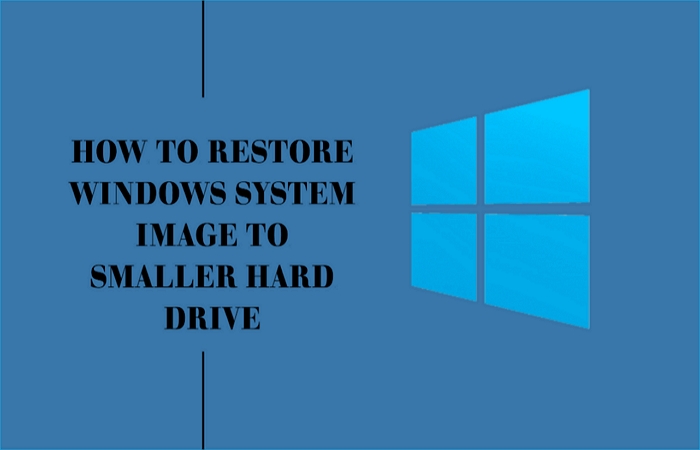Een systeemkopie is een volledige back-up van het systeemstation van uw computer, met daarin uw besturingssysteem, geïnstalleerde programma's, uitvoerbare bestanden en systeeminstellingen. Systeemimageherstel heeft tot doel uw pc te herstellen vanaf een back-up van een systeemimage in geval van gegevensverlies of systeemstoring. Dus als een harde schijf ooit crasht of uw systeem niet meer werkt, kunt u alles naar een eerdere staat herstellen zonder Windows OS en andere programma's of applicaties opnieuw te installeren.
In dit artikel van EaseUS wordt beschreven of u de Windows-systeemimage kunt herstellen naar een kleinere harde schijf en wat de juiste methode is. Laten we dieper ingaan op het onderwerp.
Waarom is Windows Backup en Restore niet uw keuze?
Een back-up van systeemimages verschilt van de andere back-upopties van Microsoft. Bestandsgeschiedenis bewaart bijvoorbeeld alleen bepaalde systeembestanden en -mappen. Integendeel, een herstelschijf slaat uw persoonlijke bestanden niet op. Bovendien kan een herstelpunt alles redden, maar soms kan het mislukken, waardoor je niets meer overhoudt.
![herstel de systeemimage naar een kleinere schijf]()
Back-up en herstel (Windows 7) zal niet helpen, omdat Microsoft al heeft gewaarschuwd dat ze van plan zijn de ondersteuning ervan stop te zetten. Om specifieker te zijn: deze tool ondersteunt nu geen herstel naar een kleinere harde schijf. Bovendien is de functie Back-up en herstel van Windows op meerdere manieren beperkt om een betrouwbaar hulpmiddel te zijn, vooral voor dergelijke scenario's. Veel mensen hebben geklaagd dat Windows Backup and Restore niet werkt.
De systeemkopie die is gemaakt met Windows Backup and Restore kan alleen worden hersteld als het huidige Windows-besturingssysteem kan opstarten of opstarten in het herstelvenster. Dus als het huidige besturingssysteem niet kan opstarten, kunt u Windows niet herstellen met de afbeelding op uw USB-station.
In plaats daarvan kunt u EaseUS Todo Backup gebruiken voor regelmatige en veilige back-ups. De software is flexibel, vergevingsgezinder en biedt betere ondersteuning dan Windows Backup.
EaseUS Todo Backup zal u niet teleurstellen
De ingebouwde systeemimage kan niet worden hersteld van een grote harde schijf naar een kleine SSD, dus u moet een tool van derden gebruiken om de Windows-systeemimage te comprimeren en te herstellen naar een kleinere harde schijf. EaseUS Todo Backup kan hierbij handig zijn.
EaseUS Todo Backup is slimme en gratis back-upsoftware die een complete back-up- en hersteloplossing biedt voor Windows 11/10/8/7 voor back-upsystemen en harde schijven. Hiermee kunt u uw systeem snel klonen, upgraden of overbrengen en biedt het een cloudback-up met 250 GB cloudopslagruimte. De back-uptool helpt ook bij partitiebeheer en maakt een back-up van meerdere schijven tegelijk om ze te herstellen in geval van gegevensbeschadiging.
Met EaseUS Todo Backup kunt u eenvoudig een systeemimage op een USB-station maken en de back-up indien nodig herstellen. Met dit programma kunt u automatisch een back-up maken van de bestanden, schijven, systemen en partities van uw computer. EaseUS Todo Backup kan:
- Maak een back-up van meer dan 1000 soorten computerbestanden
- Comprimeer back-ups om ruimte te besparen
- Maak een gratis back-upimage
- Helpt bij het klonen van schijven en het klonen van het systeem naar een nieuwe schijf
- Ondersteunt volledige, incrementele en differentiële back-up
- Maak dagelijks, wekelijks of maandelijks automatisch een back-up
U kunt EaseUS Todo Backup gebruiken om een systeemimage te maken en deze tot een klein formaat te comprimeren. Eenmaal gecomprimeerd, kunt u het herstellen naar een kleinere schijf. U kunt het ook gebruiken om uw Windows probleemloos naar een andere computer over te zetten .
U kunt de officiële website van de software bezoeken voor een gedetailleerd overzicht en deze downloaden om gebruik te maken van de eersteklas back-up- en hersteloplossingen, zodat u zich van tevoren kunt voorbereiden om van kracht te worden wanneer uw computer niet opstart.
U kunt dit bericht delen op uw sociale media.
Hoe Windows Image Backup naar een kleinere harde schijf te herstellen
Zoals u weet bieden veel back-uptools geen ondersteuning voor het herstellen van Windows-systeemimages naar kleinere harde schijven. U moet het probleem aanpakken door een betrouwbare oplossing te zoeken, zoals EaseUS Todo Backup .
Voor het herstellen van systeemimages is doorgaans een harde schijf met grote capaciteit nodig om de systeemimage op te slaan. Deze moet gelijk zijn aan of groter zijn dan de gebruikte ruimte op uw door het systeem gereserveerde partitie, systeemschijf en opstartschijf.
Maar de EaseUS-back-upsoftware kan u zelfs helpen uw back-up te comprimeren om Windows-systeemimages naar kleinere harde schijven te herstellen. U kunt uw back-upbestanden zelfs opslaan in een aangemaakte beveiligingszone, zodat malware en ransomware deze niet kunnen beïnvloeden. Hier ziet u hoe u uw systeemimage naar een kleinere schijf kunt herstellen.
Deel 1. Maak een systeemimage
Stap 1. Klik op de hoofdpagina op " Back-upinhoud selecteren ".
Stap 2. Klik uit de vier beschikbare categorieën op OS .
Stap 3. EaseUS Todo Backup selecteert automatisch uw systeempartitie, u hoeft alleen de back-upbestemming te selecteren.
Stap 4. Zowel de lokale schijf als de NAS zijn beschikbaar om het back-upbestand op te slaan.
Stap 5. Nadat u het back-upproces hebt voltooid, kunt u de back-upstatus controleren, de back-up herstellen, openen of verwijderen door met de rechtermuisknop op de back-uptaak aan de linkerkant te klikken.
Deel 2. Herstel de afbeelding
* Om systeemherstel uit te voeren op een machine die niet kan worden opgestart, probeert u de computer op te starten via de EaseUS Todo Backup-noodschijf .
Stap 1. Start EaseUS Todo Backup, klik op " Bladeren om te herstellen ".
Stap 2. Gids voor uw back-upbestemming, kies het systeemback-upbestand dat u nodig hebt. (Het back-upbestand gemaakt door EaseUS Todo Backup is een pbd-bestand.)
Stap 3. Kies de herstelschijf. Zorg ervoor dat de partitiestijl van de bronschijf en de herstelschijf hetzelfde zijn.
Stap 4. U kunt de schijfindeling aanpassen aan uw behoeften. Klik vervolgens op " Doorgaan " om het herstel van de systeemback-up te starten.
Kan ik een Windows-systeemimage naar een kleinere schijf herstellen?
Het opzetten van een back-up van een systeemimage is handig omdat dit kan helpen de Windows-pc te repareren als deze ooit instabiel of beschadigd raakt. Een systeemimage omvat alles op de systeempartitie, zoals het besturingssysteem, systeemstuurprogramma's, geïnstalleerde programma's, persoonlijke gegevens en meer. Met deze back-upmethode kunt u een volledig afbeeldingsbestand van Windows 10/11 maken en dit veilig elders opslaan. Wanneer er zich een probleem voordoet, kunt u Windows weer aan de praat krijgen door de hele afbeelding te herstellen.
Veel back-uptools helpen bij het herstellen van de systeemimage naar een schijf waarvan de capaciteit gelijk is aan of groter is dan de oorspronkelijke schijf. Ze bieden echter geen ondersteuning voor het herstellen van de systeemimage naar een kleinere harde schijf.
Maar gelukkig is er een uitweg. Het herstellen van de systeemimage (zoals Windows 10/8.1/8/7) naar een kleinere schijf kan eenvoudig worden bereikt als u hulp zoekt bij de juiste software.
De laatste gedachten
We hopen dat u hebt begrepen waarom het nodig is een back-up van uw systeem te maken en deze te herstellen, en hoe u het Windows-systeemimage naar een kleinere harde schijf kunt herstellen . U moet een systeemimage niet verwarren met klonen. Klonen is ideaal voor het vervangen van een oude harde schijf of het upgraden naar een grotere driver of SSD met behoud van alle aangepaste configuraties. De systeemimage wordt echter gebruikt als back-up die alle wijzigingen vastlegt die op de schijf zijn aangebracht, inclusief nieuw geïnstalleerde programma's, verwijderde bestanden, toegevoegde documenten, enz.
Hoewel er veel opties beschikbaar zijn, raden we u, gezien de nadelen en de moeilijkheid in het gebruik, aan om een praktische back-uptool zoals EaseUS Todo Backup te downloaden en te gebruiken om uw systeemimage te back-uppen, comprimeren en herstellen in het geval van een grote storing. Gewoon downloaden en uitproberen!
Veelgestelde vragen over het herstellen van een Windows-systeemimage naar een kleinere harde schijf
Q1. Kan ik een systeemkopie naar een andere schijf herstellen?
Ja. U kunt snel een systeemkopie overbrengen naar een nieuwe harde schijf en uw computer snel herstellen wanneer dat nodig is. Het zou helpen om een betrouwbare en veilige back-uptool van derden, zoals EaseUS Todo Backup, te gebruiken om probleemloos te herstellen.
Vraag 2. Hoeveel ruimte is nodig voor Windows Herstellen?
Voor elk herstelpunt heeft u mogelijk ongeveer 1 GB schijfruimte nodig. Normaal gesproken bedroeg het bereik voor de aanbevolen opslagtoewijzing 2 tot 10% van de totale opslagruimte. Maar hoe meer u instelt, hoe groter de herstelpunten die u kunt behouden in geval van een noodgeval of systeemcrash.
Q3. Wat is het verschil tussen systeemimageherstel en systeemherstel?
Een systeemkopieback-up bevat alles op uw harde schijf, zoals uw besturingssysteem, applicaties, instellingen en al uw bestanden en mappen. Het vereist een afzonderlijk, opstartbaar medium zoals een cd/dvd of een USB-station.
Integendeel, een systeemherstel heeft alleen invloed op de systeembestanden en instellingen en kan rechtstreeks vanuit Windows worden uitgevoerd. Maar in het geval van een systeemcrash of hardwarefout kan het alleen systeembestanden en instellingen retourneren, niet uw persoonlijke bestanden. Het maken van een systeemkopie is dus nuttig om de volledige inhoud van uw harde schijf terug te brengen naar een eerdere staat als uw computer ooit een grote storing ervaart.
Q4. Kan ik een back-up maken van een systeemimage op een USB-station?
Ja. Door de image (systeem) op een USB-station te maken, kan ruimte op de harde schijf van het systeem worden vrijgemaakt en kan meer bruikbare opslagruimte worden bespaard. Het is een veilige en betrouwbare manier om een back-up te maken van het besturingssysteem, geïnstalleerde programma's en apps en opgeslagen gegevens op de systeemschijf. USB is een draagbaar medium, zodat u systeemimages op elke computer kunt herstellen. Het helpt ook bij noodherstel wanneer het systeem fout gaat en het terugbrengt naar de vorige staat.
![EaseUS Data Recovery Wizard]()
![EaseUS Data Recovery Wizard for Mac]()
![EaseUS Partition Manager Pro]()
![EaseYS Partition Manager Server]()
![EaseUS Todo Backup Workstation]()
![EaseUS Todo Backup Advanced Server]()